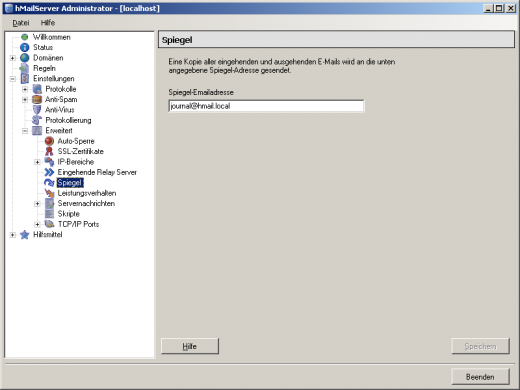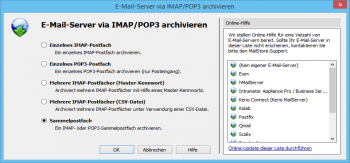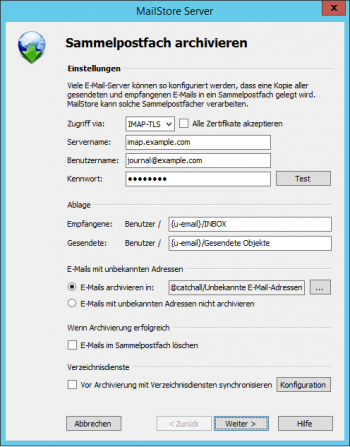E-Mail-Archivierung von hMailServer
Dieser Implementation Guide behandelt die Besonderheiten der Archivierung von hMailServer-Postfächern. Es wird vorausgesetzt, dass Sie bereits über eine MailStore Server Installation oder Test-Installation verfügen und sich mit der grundlegenden Funktionsweise von MailStore Server vertraut gemacht haben. Lesen Sie dazu bitte das Handbuch oder den Quick Start Guide.
MailStore Server bietet unterschiedliche Methoden an, um E-Mails aus hMailServer-Postfächern zu archivieren, welche im Folgenden beschrieben werden. Sollten Sie sich nicht sicher sein, welche der möglichen Archivierungsmethoden für Ihr Unternehmen die passende ist, empfehlen wir Ihnen das Kapitel Auswahl der richtigen Archivierungsstrategie.
}
Synchronisieren von Benutzern
Ein hMailServer bietet neben einer internen Benutzerdatenbank auch die Möglichkeit, Benutzer gegen ein Active Directory zu authentifizieren. Sollten Sie von dieser Möglichkeit Gebrauch machen, bietet es sich an MailStore Server mit dem Active Directory zu synchronisieren. Die Einrichtung der Benutzersynchronisation mit MailStore Server können Sie dem Kapitel Active Directory-Integration im MailStore Server Handbuch entnehmen.
Hinweis: Bei einer Stapelarchivierung von IMAP-Postfächern werden nicht vorhandene Benutzer automatisch in MailStore Server angelegt. Die Authentifizierung dieser Benutzer ist vom Typ MailStore-integriert.
Archivierung einzelner Postfächer
Der hMailServer unterscheidet sich bei der Archivierung von einzelnen Postfächern nicht von anderen E-Mail-Servern. Lesen Sie daher bitte das entsprechende Kapitel Serverpostfächer archivieren im MailStore Server Handbuch.
Archivierung mehrerer Postfächer in einem Schritt
Der hMailServer unterscheidet sich bei der Archivierung von mehreren Postfächern nicht von anderen E-Mail-Servern. Lesen Sie daher bitte das entsprechende Kapitel Stapelarchivierung von IMAP-Postfächern im MailStore Server Handbuch.
E-Mails direkt bei Ein- und Ausgang archivieren
Der hMailServer ermöglicht es, alle E-Mails, die vom System empfangen oder versendet werden, in einem Sammelpostfach zu speichern. Die Archivierung der dort abgelegten Daten lässt sich dann mit Hilfe einer Archivierungsaufgabe vom Typ IMAP- und POP3-Sammelpostfächer archivieren mit MailStore Server durchführen.
Schritt 1: Einrichten des Sammelpostfachs auf dem hMailServer
Konfigurieren Sie das Sammelpostfach, im weiteren Journal genannt, wie folgt:
- Melden Sie sich als Administrator am hMailServer an.
- Öffnen Sie in der linken Leiste Domänen - Ihre E-Mail Domäne - Konten
- Klicken Sie mit der rechten Maustaste auf Konten, wählen Sie Hinzufügen und erstellen Sie ein neues E-Mail Konto mit Namen journal wie im Bild dargestellt und speichern Sie die Änderungen.
- Wählen Sie nun in der linken Leiste Einstellungen - Erweitert - Spiegel.
- Tragen Sie unter Spiegel-Emailadresse die E-Mail-Adresse des soeben erzeugten Journal-Postfachs ein und speichern Sie die Änderungen.
Schritt 2: Konfiguration von MailStore Server
Konfigurieren Sie Ihren MailStore Server so, dass dieser die vom hMailServer im Postfach Journal gesammelten E-Mails in regelmäßigen Abständen archiviert und löscht. Verwenden Sie dazu eine Archivierungsaufgabe vom Typ IMAP- und POP3-Sammelpostfächer archivieren.
Das Einrichten von Archivierungsvorgängen für Sammelpostfächer erfolgt in Form von Archivierungsprofilen. Allgemeine Informationen zu Archivierungsprofilen finden Sie im Kapitel Arbeiten mit Archivierungsprofilen.
Bitte gehen Sie zum Archivieren eines Sammelpostfachs wie folgt vor:
- Melden Sie sich als MailStore-Administrator über den MailStore Client an.
- Klicken Sie in MailStore auf E-Mails archivieren.
- Wählen Sie aus der Liste E-Mail-Server im Bereich Profil erstellen des Fensters Andere Server via IMAP/POP3 aus, um ein neues Archivierungsprofil zu erstellen.
- Der Assistent zum Festlegen der Archivierungseinstellungen öffnet sich.
- Wählen Sie Sammelpostfach und klicken Sie auf OK.
- Hinweis: Die Archivierung eines Sammelpostfachs erfordert, dass bereits MailStore Server-Benutzer mitsamt Ihren E-Mail-Adressen in der MailStore Server-Benutzerverwaltung angelegt sind. Ist dies nicht der Fall, bietet MailStore Server Ihnen an dieser Stelle die Möglichkeit, die Verzeichnisdienst-Synchronisierung einzurichten und auszuführen. Der Assistent wird danach fortgesetzt.
Alternativ können Sie den Assistenten abbrechen und die Benutzer manuell anlegen wie im Kapitel Einen neuen Benutzer anlegen beschrieben.
- Hinweis: Die Archivierung eines Sammelpostfachs erfordert, dass bereits MailStore Server-Benutzer mitsamt Ihren E-Mail-Adressen in der MailStore Server-Benutzerverwaltung angelegt sind. Ist dies nicht der Fall, bietet MailStore Server Ihnen an dieser Stelle die Möglichkeit, die Verzeichnisdienst-Synchronisierung einzurichten und auszuführen. Der Assistent wird danach fortgesetzt.
- Füllen Sie die Felder Zugriff via, Servername, Benutzername und Kennwort aus. Sie können die Angaben über die Schaltfläche Test überprüfen.
- Nur bei IMAP-TLS und IMAP-SSL: Kann das vom Server verwendete Zertifikat nicht verifiziert werden (z.B. weil es selbst-signiert oder durch eine unbekannte Zertifizierungsstelle unterzeichnet wurde), aktivieren Sie die Option Alle Zertifikate akzeptieren, um MailStore zu erlauben dennoch eine Verbindung herzustellen. Da diese Option zu einer unsicheren Konfiguration führt, werden jedoch Warnungen in der Zusammenfassung und/oder Startseite erscheinen.
- Passen Sie evtl. weitere Ablageoptionen sowie das Verhalten bei E-Mails mit unbekannten Adressen an.
- Unter Ablage können die Platzhalter {u-email} oder {h-email} verwendet werden. {u-email} steht dabei für die primäre E-Mail-Adresse eines Benutzers und {h-email} für die E-Mail-Adresse, die im Header der E-Mail gefunden worden ist. Sollte ein Benutzer mehrere Alias haben, führt die Verwendung von {h-email} dazu, dass E-Mails, die an verschiedene Alias eines Benutzers gesendet worden sind, im Archiv in unterschiedlichen Ordnern abgelegt werden, während bei der Verwendung von {u-email} alle E-Mails unterhalb der primären E-Mail-Adresse ablegt werden.
- Hinweis: Wenn Sie zusätzlich zur Sammelpostfacharchivierung eine Benutzerpostfacharchivierung betreiben, passen Sie die Ablageordner hier so an, dass sie den Ordnern aus der Benutzerpostfacharchivierung entsprechen. Andernfalls könnten zusätzliche oder ähnliche Ordner im Archiv angezeigt werden. Die Groß- und Kleinschreibung der Ordner ist dabei zu beachten.
- Wenn Sie die Option Vor der Archivierung mit Verzeichnisdiensten synchronisieren aktivieren, wird vor jedem Archivierungsvorgang die MailStore-Benutzerliste mit dem konfigurierten Verzeichnisdienst synchronisiert. Dies hat den Vorteil, dass zum Beispiel ein neuer Mitarbeiter im Unternehmen vor der Archivierung automatisch als MailStore-Benutzer angelegt wird und MailStore somit seine E-Mails in das korrekte Benutzerarchiv einsortieren kann.
- Klicken sie auf Weiter
- Sie haben die Möglichkeit, über Löschoptionen festzulegen, wann archivierte E-Mails aus dem Sammelpostfach gelöscht werden sollen. Dadurch kann der Löschzeitpunkt mit der Backup-Strategie für MailStore Server koordiniert werden. Als Beispiel kann bei einem täglichen Backup die Löschung um einen Tag verzögert werden.
- Der Timeout-Wert muss nur im konkreten Bedarfsfall (z.B. bei sehr langsam reagierenden Servern) angepasst werden.
- Klicken sie auf Weiter
- Im letzten Schritt können Sie einen beliebigen Namen für das Archivierungsprofil festlegen. Nach einem Klick auf Fertigstellen wird das Archivierungsprofil unter diesem Namen in der Liste Gespeicherte Profile aufgeführt und kann auf Wunsch direkt gestartet oder automatisch ausgeführt werden.